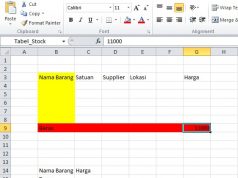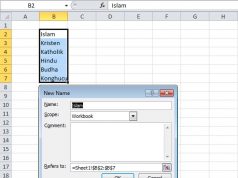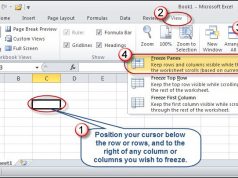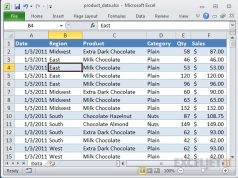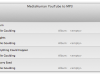Tentu anda sudah mengetahui bagaimana cara menggunakan microsoft office excel bukan? Namun ternyata, di dalam program tersebut, Excel banyak sekali rumus yang tentunya berfungsi untuk memudahkan anda dalam melakukan pekerjaan terutama yang berkaitan dengan pembukuan. Dengan menggunakan rumus-rumusnya, maka pekerjaan anda yang biasa dilakukan secara manual akan semakin mudah jika memahami fungsi dan cara menggunakan rumus di dalam Excel.
Dari banyaknya rumus yang ada di Microsof Excel, sudah saya rangkum daftar rumus dasar Excel yang perlu anda ketahui untuk meningkatkan produktifitas anda saat menggunakan Microsoft Excel. Berikut ulasannya.
Daftar Isi
1. AVERAGE
Pada Excel terdapat rumus average. Di rumus ini, fungsinya untuk mendapatkan nilai rata-rata yang dihasilkan dari kumpulan data yang dibuat. Untuk menggunakannya, cara sebagai berikut,Anda tuliskan rumusnya
=AVERAGE(number 1, number 2, dan seterusnya).
Number 1, 2, dan seterusnya ini merupakan kumpulan data yang nantinya akan dicari nilai rata-ratanya. Contoh : Ketika anda mengisi nilai rata-rata dari kolom B2 hingga B6, maka anda bisa menggunakan rumus =AVERAGE(B2:b6) dan akhiri dengan tombol Enter, maka anda akan mendapatkan hasilnya seperti pada gambar berikut,
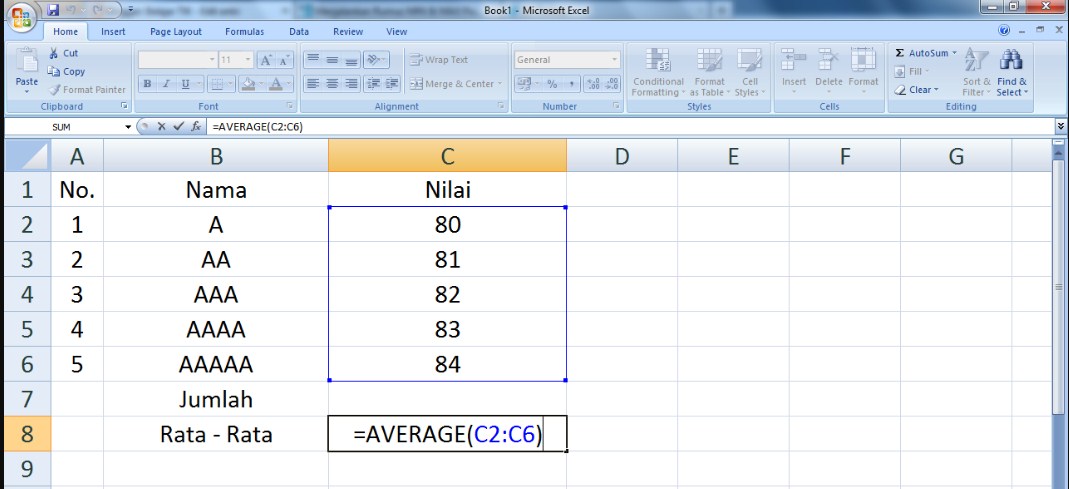
2. SUM
Rumus SUM pada MS. Excel dipakai untuk menjumlah sekumpulan data di dalam sebuah kumpulan data. Untuk penulisannya yaitu
=SUM(number1, number2, dan seterusnya).
Untuk number1, number2, dan seterusnya ini merupakan range data yang akan dijumlah. Misalnya, saat anda akan menjumlahkan kolom B2-B8 dan C2 hingga C8, maka penulisannya yaitu =SUM(B2:B8,C2:C8). Lihat gambar
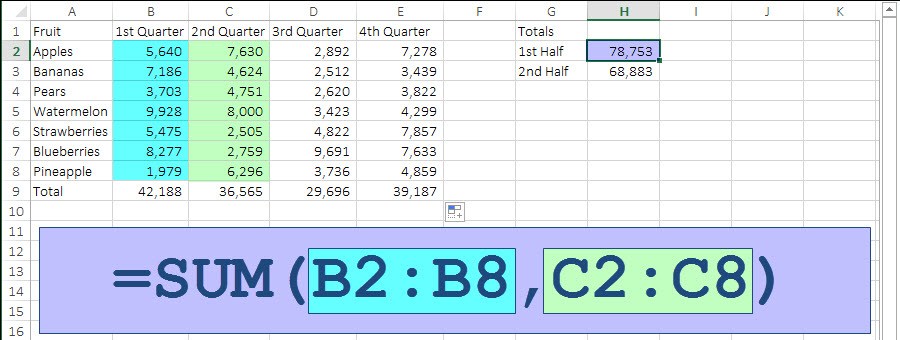
3. MAX
Rumus MAX pada ms. Excel digunakan untuk mencari nilai paling tinggi dari suatu kumpulan data. Untuk menggunakannya dituliskan dengan cara
=MAX(number1, number 2, dan seterusnya)
Number 1, 2, dan seterusnya ini merupakan range data yang akan dicari nilai tertingginya. Untuk mencari nilai tertinggi pada data yang dituliskan pada kolom D4 sampai D11, maka penulisan rumusnya adalah sebagai berikut : =MAX(D4:D11) yang kemudian ditekan tombol Enter untuk mendapatkan hasilnya.
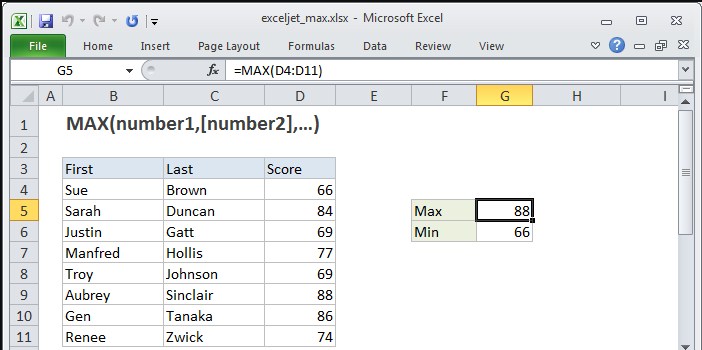
4. MIN
Selain rumus MAX, di dalam program Excel ini juga memiliki rumus MIN yang fungsinya adalah kebalikan dari rumus MAX. Jika MAX untuk mencari nilai tertinggi, makan rumus MIN untuk mencari nilai terendah di dalam sekumpulan data numerik pada sheet Excel. Penulisannya yaitu
=MIN(number1, number2, …)
Dan number1, 2, … itu merupakan kumpulan data numerik yang akan dicari nilai terendahnya. Misalnya di dalam sheet Excel yang dibuat untuk mencari nilai terendah dari A2 sampai A6 maka rumusnya adalah =MIN(A2:A6) kemudian tekan Enter maka hasil nilai terendah akan didapatkan.
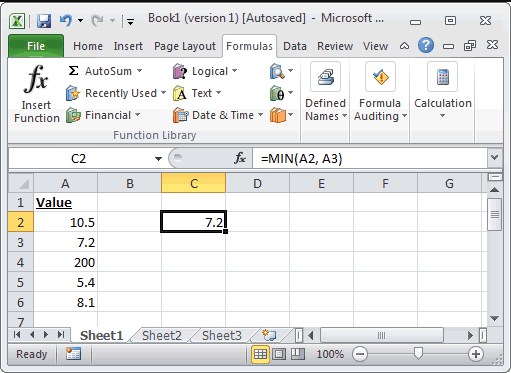
5. Count
Untuk rumus Count berfungsi untuk menghitung jumlah data dalam suatu kumpulan yang dipilih. Bentuk umum menuliskan rumus count ini adalah
=COUNT(number 1, number 2, ….)
dan number 1, number 2, … adalah kumpulan data yang akan dihitung berapa jumlah datanya. Contohnya bisa dilihat dari sekumpulan data dari A2-A10 maka rumusnya =COUNT(A2:A10) dan tekan Enter.
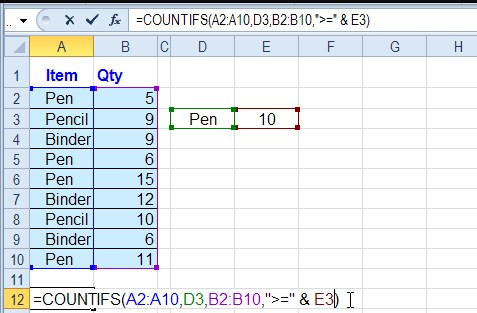
6. Logika IF
Pada Excel terdapat suatu rumus yaitu Logika IF, dimana rumus tersebut akan digunakan jika data yang akan dimasukkan memiliki suatu kondisi tertentu. Seperti misalnya pada data A1=1, akan didapatkan hasil 2, bila itu tidak didapatkan hasil yang demikian, maka nilainya adalah 0. Untuk fungsi ini biasa akan dibantu oleh pembanding seperti lambang fungsi =(sama dengan), <(lebih kecil). >(lebih besar), <=(lebih kecil sama dengan), >=(lebih besar sama dengan), <>(tidak sama dengan). Sedangkan untuk penulisannya yaitu,
=IF(logical_test,value_if_true,value_if_false).
Pada rumus tersebut bisa diartikan bahwa ekspresi dari logika tersebut bernilai benar. Untuk itu perintahnya pada value_if_true akan dijalankan. Apabila salah, maka perintah value_if_false maka akan dijalankan juga. Bisa dilihat pada contoh di bawah ini.
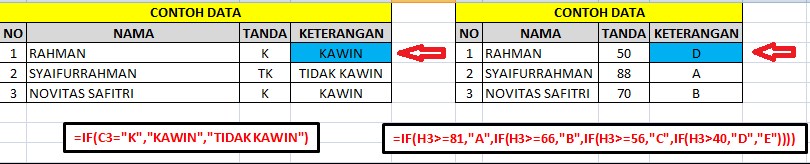
Dari gambar di atas bisa diisi dengan keterangan yang ketentuannya, bila kolom Tanda sama dengan K, maka keterangannya adalah kawin, jika tidak maka diisi dengan Tidak Kawin. Dari hal tersebut, maka bisa dituliskan dengan rumus =IF(C3=”K”,Kawin, Tidak Kawin).
Dari rumus tersebut data yang disajikan bertipe teks atau alpha numerik, sehingga harus diberi tanda kutip dua, berbeda jika datanya adalah numerik, maka tidak diperkenankan menggunakan tanda kutip dua.